Mavericks के लिए MakeMKV: कन्वर्ट किसी भी वीडियो करने के लिए डीवीडी
"मैं सोना मास्टर का माउंटेन शेर के लिए एक सप्ताह के बारे में चल रहा है। Subler और Handbrake ठीक काम। मैं MakeMKV का उपयोग नहीं कर सकते."
-A macrumors मंच से उपयोगकर्ता
MakeMKV आप डीवीडी, Blu-रे, AVCHD डिस्क्स MKV करने के लिए उच्च गुणवत्ता में परिवर्तित चलो कर सकते हैं। बहरहाल, कई लोग, इसके बाद के संस्करण, आदमी की तरह शिकायत है MakeMKV आवेदन माउंटेन शेर के साथ असंगत है। यह उपयोगकर्ताओं के संगत संस्करण के रिलीज से पहले एक लंबे समय के लिए इंतजार करना है उस MakeMKV लगता है। खैर, मैं एक महान MakeMKV वैकल्पिक मैक (माउंटेन शेर समर्थित) के लिए साझा करने के लिए चाहता हूँ तुम लोग कन्वर्ट और डीवीडी परिवर्तित MKV को लगभग मूल वीडियो गुणवत्ता सहित किसी भी अन्य लोकप्रिय वीडियो प्रारूपों के साथ, मदद।
कि Wondershare Video Converter Ultimate for Mac है। यह आप अपने घर का और खरीदी डीवीडी डिस्क उच्च गुणवत्ता और ultrafast रूपांतरण की गति के साथ MKV को बदलने के लिए सक्षम बनाता है। यह भी आप किसी भी अन्य वीडियो प्रारूप (158) पर निर्भर करने के लिए डीवीडी परिवर्तित देता है MP4, MOV, FLV, WMV, AVI, MPEG, VOB आदि की तरह। अब बस नीचे कन्वर्ट और MKV (उदाहरण के लिए ले MKV) करने के लिए डीवीडी परिवर्तित करने के लिए विस्तृत गाइड का पालन करें।

1 इस विकल्प के MakeMKV को डीवीडी फ़ाइलें लोड (माउंटेन शेर शामिल) मैक के लिए
जब आप इसे चलाते हैं, बस "कन्वर्ट" तालिका चलो तुम डीवीडी और वीडियो फ़ाइलों को किसी भी अन्य वीडियो प्रारूपों में कन्वर्ट करने के लिए मारा। उस के बाद, आपकी DVD फ़ाइलें लोड करने के लिए नीचे दिए गए तीन तरीकों में से किसी एक का उपयोग करें।
- मुख्य मेनू पर, बस "फ़ाइल" पर क्लिक करें और फिर "लोड डीवीडी फ़ाइलें करने के लिए" जाओ।
- एक DVD सम्मिलित करते हैं, DVD फ़ाइल चिह्न इस app करने के लिए खींचें करने के लिए अपने डीवीडी ड्राइव करने के लिए जाओ। आईएसओ फ़ाइलें आदि के लिए, तुम भी सीधे उन्हें इस कार्यक्रम के लिए खींच सकते हैं।
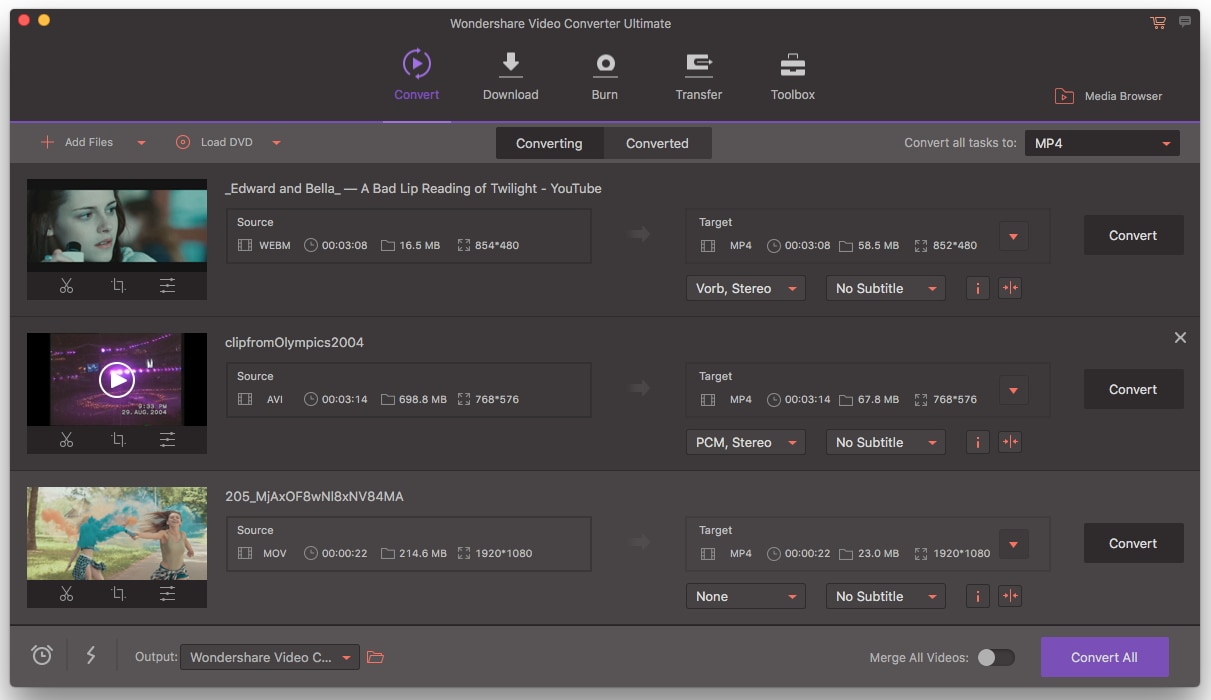
2 MKV (या किसी भी अन्य वीडियो प्रारूप) के रूप में आउटपुट स्वरूप का चयन करें
आउटपुट स्वरूप सूची में माउंटेन शेर, सभी लोकप्रिय वीडियो और ऑडियो प्रारूपों, के लिए MakeMKV विकल्प के उपकरणों के भी यहाँ निहित हैं। यह न केवल आप डीवीडी उच्च गुणवत्ता में MKV को बदलने, लेकिन भी MP4, MOV, M4V, AVI, WMV, एमपी 3 आदि जैसे किसी भी अन्य प्रारूप करने के लिए कन्वर्ट करने के लिए अनुमति देता है। यही कारण है कि इस app MakeMKV से भी बेहतर है।
MKV को चुनने के लिए, बस स्वरूप चिह्न इस app फलक के निचले भाग पर क्लिक करें, और तब "वीडियो" जाना > "MKV"।
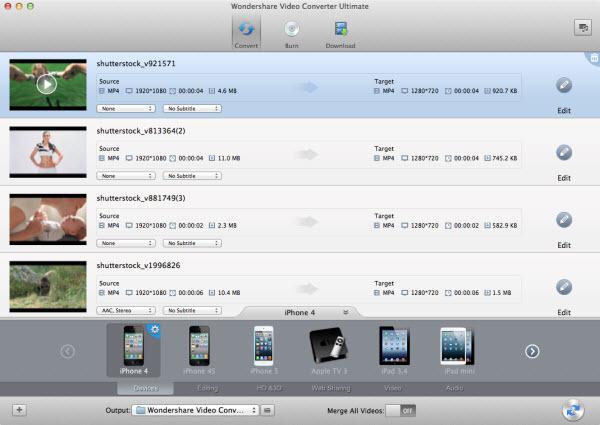
नोट: इस app विभिन्न प्रदान करता है वीडियो संपादन उपकरण, जैसे कट, फसल, विलय, वीडियो आदि को घुमाएगी या वीडियो प्रभाव जोड़ना। यदि आप अपनी फ़ाइलों को संपादित करने के लिए चाहते हैं, बस यह करने के लिए "संपादित करें" बटन पर क्लिक करें। उसके बाद, पूर्वावलोकन विंडो में प्रभाव का पूर्वावलोकन करें
3 कन्वर्ट डीवीडी के साथ इस MakeMKV समकक्ष (माउंटेन शेर शामिल) मैक के लिए
कन्वर्ट और निचले-दाएँ इंटरफ़ेस में "बदलें" बटन मार से इच्छित स्वरूप के लिए डीवीडी परिवर्तित करने के लिए प्रारंभ करें। अगला, इस app स्वतः बाकी काम तुम्हारे लिए कर चलो। जब प्रगति बार 100% तक पहुँचता है, यह का अर्थ है रूपांतरण खत्म हो गया है। उसके बाद, आउटपुट फ़ाइलों को खोजने के लिए आउटपुट फ़ोल्डर खोलें।
अतिरिक्त युक्तियाँ: अगर iPhone, iPad की तरह कुछ डिवाइस पर देखने के लिए डीवीडी परिवर्तित करने के लिए चाहते हैं आदि, आप चरण 2 में इसके आउटपुट स्वरूप सूची में संगत डिवाइस मॉडल का चयन करें, और तब कनवर्ट की गई फ़ाइलें डिवाइस के लिए 3 कदम के बाद स्थानांतरण कर सकते हैं।

संबंधित लेख
उत्पाद से संबंधित सवाल? बोलो हमारे सहायता टीम को सीधे >>

